Slå Privat browser til eller fra på din iPhone
Med Privat browser husker Safari ikke de sider, du besøger, din søgehistorik eller dine Autoudfyld-oplysninger. Privat browser blokerer også kendte sporingsmekanismer, fjerner sporing, der bruges til at identificere individuelle brugere ud fra URL-adresser, og tilføjer beskyttelse mod avancerede fingeraftryksteknikker.
Sådan slår du Privat browser til
Når Privat browser er slået til, vises Safari-adresselinjen som sort eller mørk i stedet for hvid eller grå.
I iOS 17
Åbn Safari på din iPhone.
Tryk på .
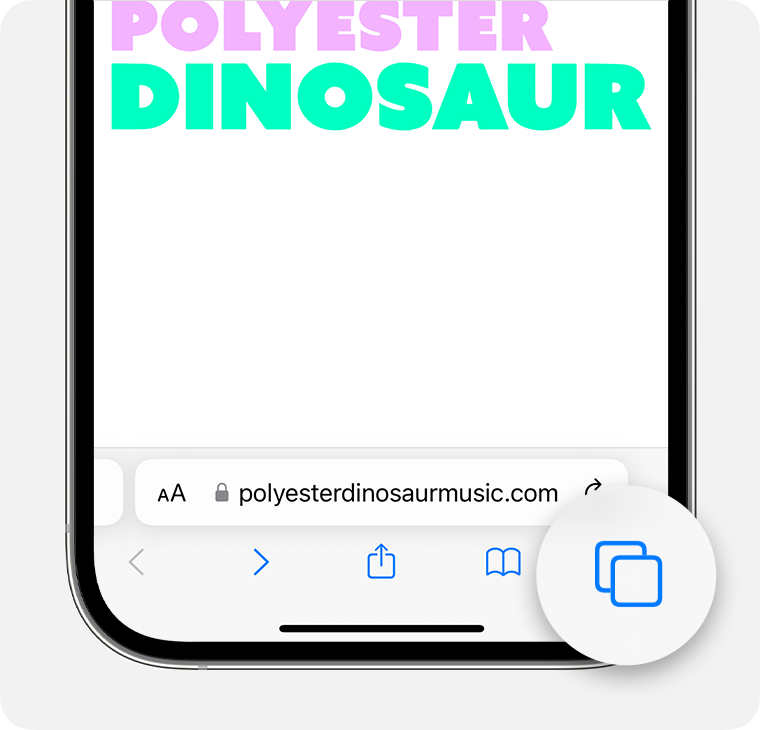
Skub hen til knappen Privat fanegruppe, og tryk derefter på den fane, du vil åbne.
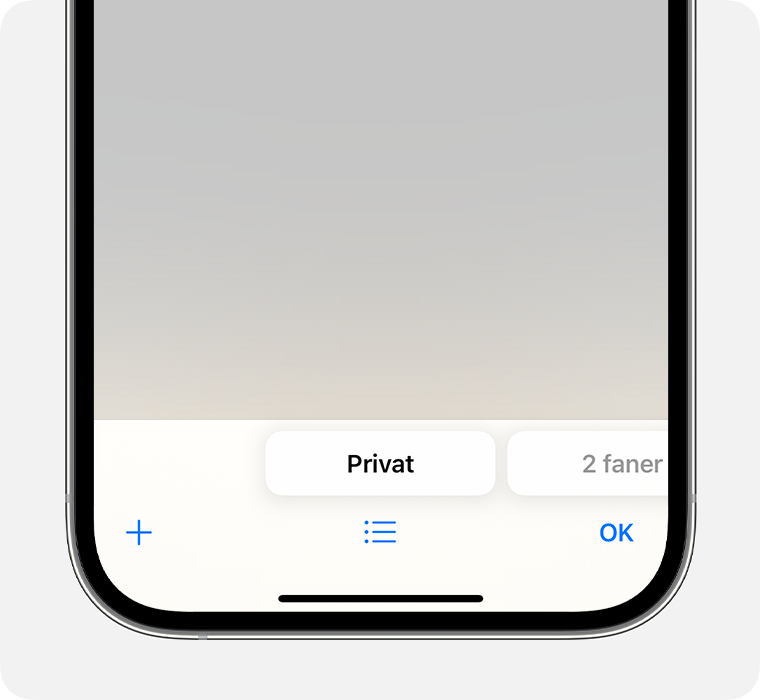
Hvis du ønsker yderligere anonymitet, kan du vælge at låse Privat browser, når du ikke bruger den. Når du låser din enhed, låses dine private faner i Safari også. Når du derefter låser din enhed op igen, skal du bare låse Privat browser op ved hjælp af Touch ID, Face ID eller adgangskoden til din enhed.
Læs mere om, hvordan du låser fanen Privat browser
I iOS 16 eller en tidligere version
Åbn Safari på din iPhone.
Tryk på .
Tryk på [antal] faner eller Startside for at se listen Fanegrupper.
Tryk på Privat og derefter på OK.
Sådan slår du Privat browser fra
Når Privat browser er slået fra, vises Safari-adresselinjen som hvid eller grå.
I iOS 17
Åbn Safari på din iPhone.
Tryk på .
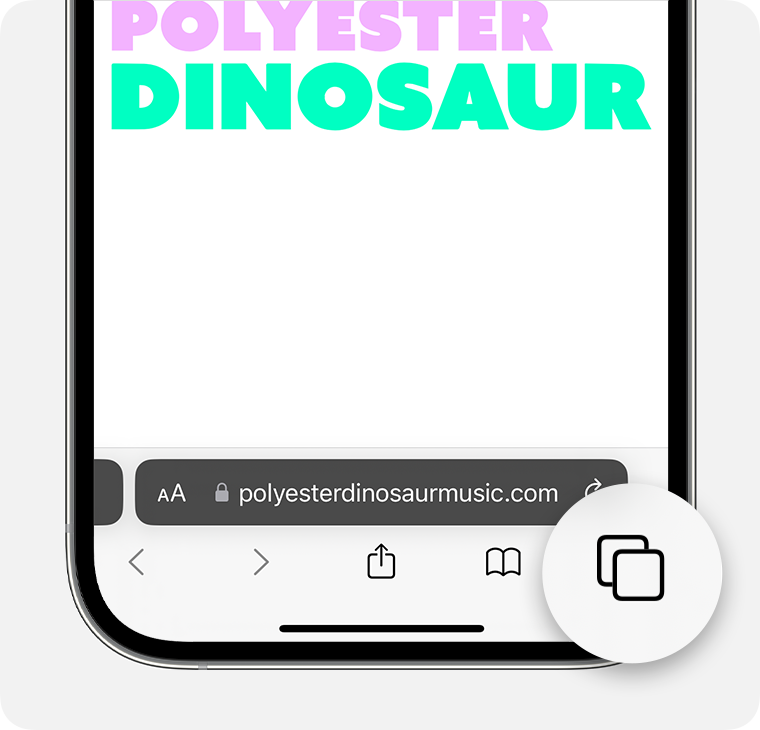
Skub hen til fanegruppeknappen [antal] faner, og tryk derefter på den fane, du vil åbne.
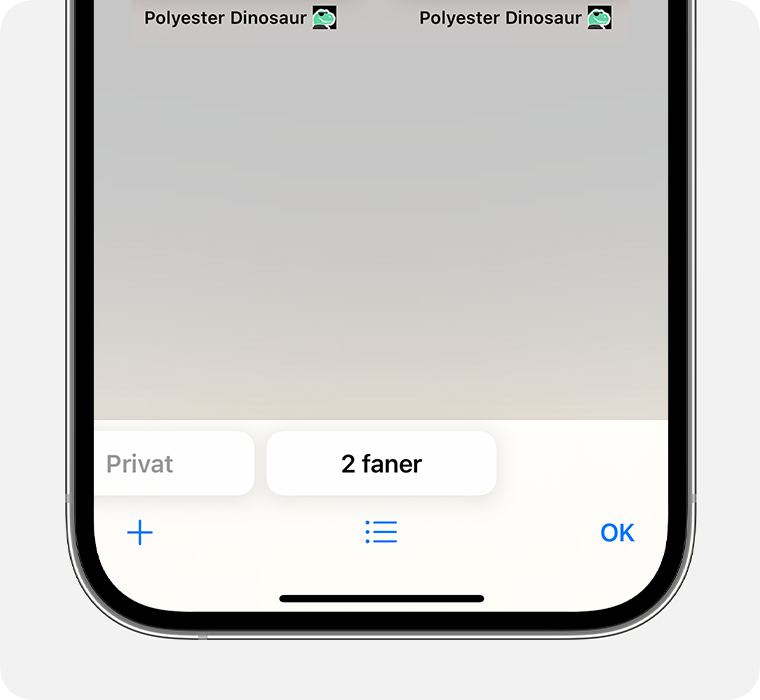
I iOS 16 eller en tidligere version
Åbn Safari på din iPhone.
Tryk på .
Tryk på Privat for at se listen Fanegrupper.
Tryk på [antal] faner og derefter på OK.
Læs mere
Læs om, hvordan du bruger Privat browser på din iPad.